很多人不知道Microsoft Excel如何设置表格为只读?今日为你们带来的文章是Microsoft Excel如何设置表格为只读的方法,还有不清楚小伙伴和小编一起去学习一下吧。
第一步:首先我们打开电脑上的Microsoft Excel表格(如图所示)。

第二步:然后我们单击鼠标右键,点击“属性”(如图所示)。
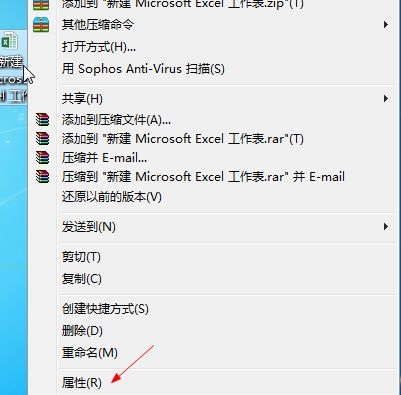
第三步:进入属性页面找到“只读”(如图所示)。
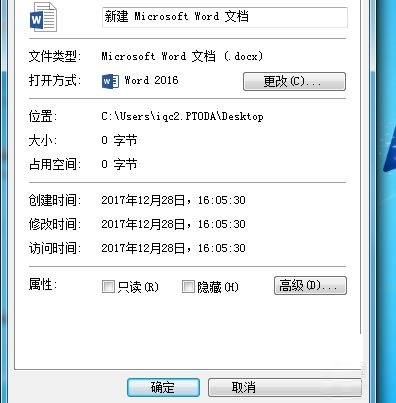
第四步:找到只读后,我们在只读的复选框中打钩(如图所示)。
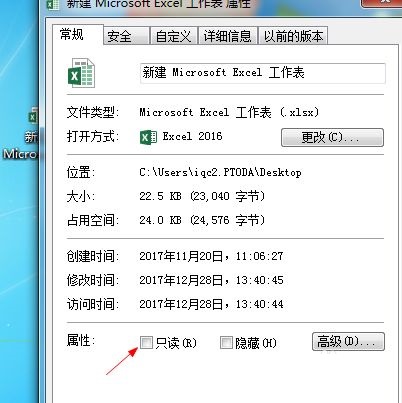
第五步:勾选好后,点击“确定”即可(如图所示)。
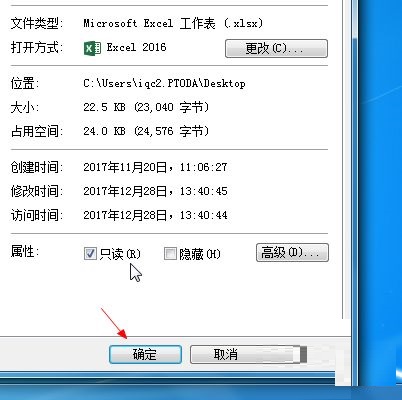
第六步:这时候我们点击进入表格,打开文件(如图所示)。

第七步:在这里我们就会看到只读的一些规则,不能保存,如果要保存只能另存为(如图所示)。
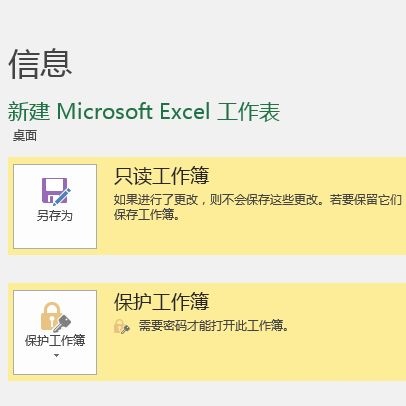

- 微信朋友圈怎样发纯文字
- 微信收藏的图片改怎么删除
- Mac怎么清理磁盘垃圾
- 手机QQwifi怎么使用
- Mac改怎样调整屏幕分辨率
- 怎么把本地歌曲上传到网易云上
- Win7文件夹选项不见了如何解决?
- Win7怎么删除用户账户?Win7删除用户账户的方法
- 网易云音乐明星要怎么关注?网易云音乐关注明星教程
- 芒果TV视频怎么设置缓存?芒果TV缓存视频教程
- 美图秀秀怎么把模糊照片变清晰 美图秀秀把模糊照片变清晰的方法
- 魔影工厂怎么安装 魔影工厂如何安装
- 微信查询公交到站时间方法 微信如何查询公交到站时间
- 怎么制作抖音故障特效 抖音故障特效如何制作
- 抖音上传图片教程 怎么上传抖音图片
- 手心输入法设置快捷键教程 怎么设置手心输入法的快捷键
- 易信怎么添加好友 易信添加好友教程
- 钉钉自己上传的文件何如下载 钉钉自己上传的文件下载教程
- 千牛怎么设置自动回复消息 千牛设置自动回复消息的方法
- 人生日历设置提醒教程 人生日历如何设置提醒
- QQ企业邮箱怎么申请
- 图片怎样添加倒影
- 怎么下载youtube视频
- 卡巴斯基不开了解决办法
- AE背景颜色怎样实现渐变
- qq多账号登陆设置怎样实现
- 美图看看支持43种图片格式
- 怎样关闭迅雷弹出的广告
- Win10怎么删除用户账户?Win10删除微软帐户的方法
- Win7怎么查看计算机的IP地址、子网掩码和默认网关?